
Er bestaan een heleboel gratis Linux-besturingssystemen. Zo zijn Linux Mint, Ubuntu en MX Linux bekende namen. Wanneer is zo’n Linux-distributie interessant en in hoeverre verschillen ze van elkaar?
Onder redactie van Bram Lodewijks en Rob Coenraads
Windows, macOS en ChromeOS zijn bij vrijwel iedereen bekend, terwijl Linux voor veel mensen nog een groot vraagteken is. Begrijpelijk, want nagenoeg alle nieuwe pc’s en laptops hebben een van de drie eerstgenoemde besturingssystemen aan boord. Toch heb je waarschijnlijk al een apparaat met Linux in huis. Zo zijn besturingssystemen van de meeste smart-tv’s op Linux gebaseerd, waaronder modellen van LG, Philips en Samsung. Heb je een (oude) pc of laptop, dan kun je zo’n gratis besturingsststeem desgewenst zelf installeren.
 |
WAT IS LINUX?
Woordenlijst
|
Linux is een besturingssysteem voor computers en andere apparaten. Hét grote verschil met Windows en macOS is dat Jan en alleman de broncode kunnen opvragen. Die is namelijk volledig openbaar. Linux is gebruiksvriendelijk, stabiel en veilig, waardoor ontwikkelaars deze zogeheten opensource-software massaal gebruiken. Zij ‘bouwen’ onder meer uiteenlopende besturingssystemen voor computers, zoals Linux Mint, Ubuntu en MX Linux. Dergelijke softwarepakketten heten Linux-distributies.
VOORDELEN LINUX-DISTRIBUTIE
Linux-distributies hebben een aantal voordelen. Allereerst kun je ze zonder registratie gratis downloaden. Daarnaast zijn deze veelal Nederlandstalige besturingssystemen in de loop der jaren heel wat gebruiksvriendelijker geworden. Zo is er ondersteuning voor de meeste hardware ingebakken. Het aansturen van een monitor, muis, toetsenbord, printer en externe harde schijf gaat normaliter soepel. De lage systeemeisen zijn een enorm pluspunt. Is jouw Windows-computer al op leeftijd en nogal traag? In dat geval fungeert Linux vaak als doping. Menig gedateerd systeem werkt na de installatie van zo’n distributie namelijk weer pijlsnel. Als klap op de vuurpijl is Linux ook nog eens minder vatbaar voor virussen.
INSTALLEREN
De installatie van elke bekende Linux-distributie werkt min of meer hetzelfde. Download eerst een iso-image van de website. Verder heb je nog een usb-stick nodig. Met behulp van een speciaal programma ga je nu een opstartbare usb-stick maken. Dat kan bijvoorbeeld met Rufus (https://rufus.ie) of UNetbootin (https://unetbootin.github.io). Prik deze usb-stick in de pc of laptop waarop je Linux wilt installeren. Het is hierbij belangrijk om het systeem vanaf de usb-opslagdrager te laden. Je regelt dat door in het computermenu (BIOS of UEFI) de usb-stick als eerste station aan te wijzen. Druk tijdens het opstarten van de computer op een specifieke toets om het BIOS of de UEFI te openen, zoals F2 of F10. Je voert als laatste de installatie uit door de aanwijzingen op het scherm te volgen.
Systeemeisen Benieuwd of jouw computer één van de besproken Linux-distributies kan draaien? Met een dualcore-processor van 2 GHz, 4 GB RAM en 25 GB vrije schijfruimte kom je een heel eind. Bij gebruik van Linux Mint of MX Linux kun je trouwens ook met minder werkgeheugen uit de voeten, namelijk respectievelijk 2 GB en 1 GB RAM. Tot slot heb je een vrije usb-poort nodig. |
----------------------------------------------------------------------------------------------------------------------------------------------------------------------------------------

LINUX MINT
Linux Mint (https://linuxmint.com) leent zich bij uitstek voor beginners. De navigatiestructuur is namelijk vergelijkbaar met die van Windows. Zodra je aan de linkerkant van de taakbalk op de startknop klikt, heb je toegang tot een menu met diverse programma’s en instellingen. Plaats verder eventueel snelkoppelingen van je favoriete programma’s op het bureaublad. Een leuke optie is dat je diverse uiterlijke kenmerken naar je hand kunt zetten, zoals de bureaubladachtergrond en themakleuren. Dat klinkt allemaal bekend toch? Zelfs doorgewinterde Windows-gebruikers hebben naar verwachting weinig tijd nodig om aan Linux Mint te wennen.
VERSCHILLENDE VERSIES
Er bestaan van Linux Mint drie smaken. Voor doorsnee gebruikers is Cinnamon het interessantst. Deze editie ziet er gelikt uit en zit boordevol mogelijkheden. Heb je een stokoud systeem, dan kun je als alternatief Xfce overwegen. Dit besturingssysteem belast de processor en het werkgeheugen minimaal, zodat je profiteert van een vlotte gebruikersomgeving. Wel ziet Xfce er wat minder fraai uit. Tot slot is er met MATE nog een derde editie beschikbaar. Die richt zich vanwege zijn klassieke interface op Linux Mint-gebruikers van het eerste uur. Voor de softwareondersteuning maakt het trouwens niet uit welke versie je kiest, want de ontwikkelaar levert voor elke versie vier jaar updates.
BEKENDE FREEWARE TOEVOEGEN
Als je het besturingssysteem voor de eerste keer opstart, verschijnt er eerst een Nederlandstalig introductievenster. Leer hiermee alvast enkele onderdelen kennen. Bij de installatie van Linux Mint is er diverse bekende freeware inbegrepen. Gunstig, want hierdoor doe je meteen veelgebruikte computertaken. Gebruik bijvoorbeeld Thunderbird (e-mail), Firefox (internet), LibreOffice (documenten bewerken) en Transmission (downloaden). Uiteraard staat het je vrij om extra programma’s aan Linux Mint toe te voegen. Open hiervoor vanuit het startmenu het onderdeel Programmabeheer. Er zijn tienduizenden gratis applicaties beschikbaar. Onder meer bekende namen als Spotify, WhatsApp, Steam en Google Earth verschijnen prominent in beeld. Je kunt ook eerst een relevante categorie aanklikken, zoals Grafisch, Hulpmiddelen, Spellen of Internet. Als je een leuke toepassing hebt gevonden, is de installatie zo gepiept.
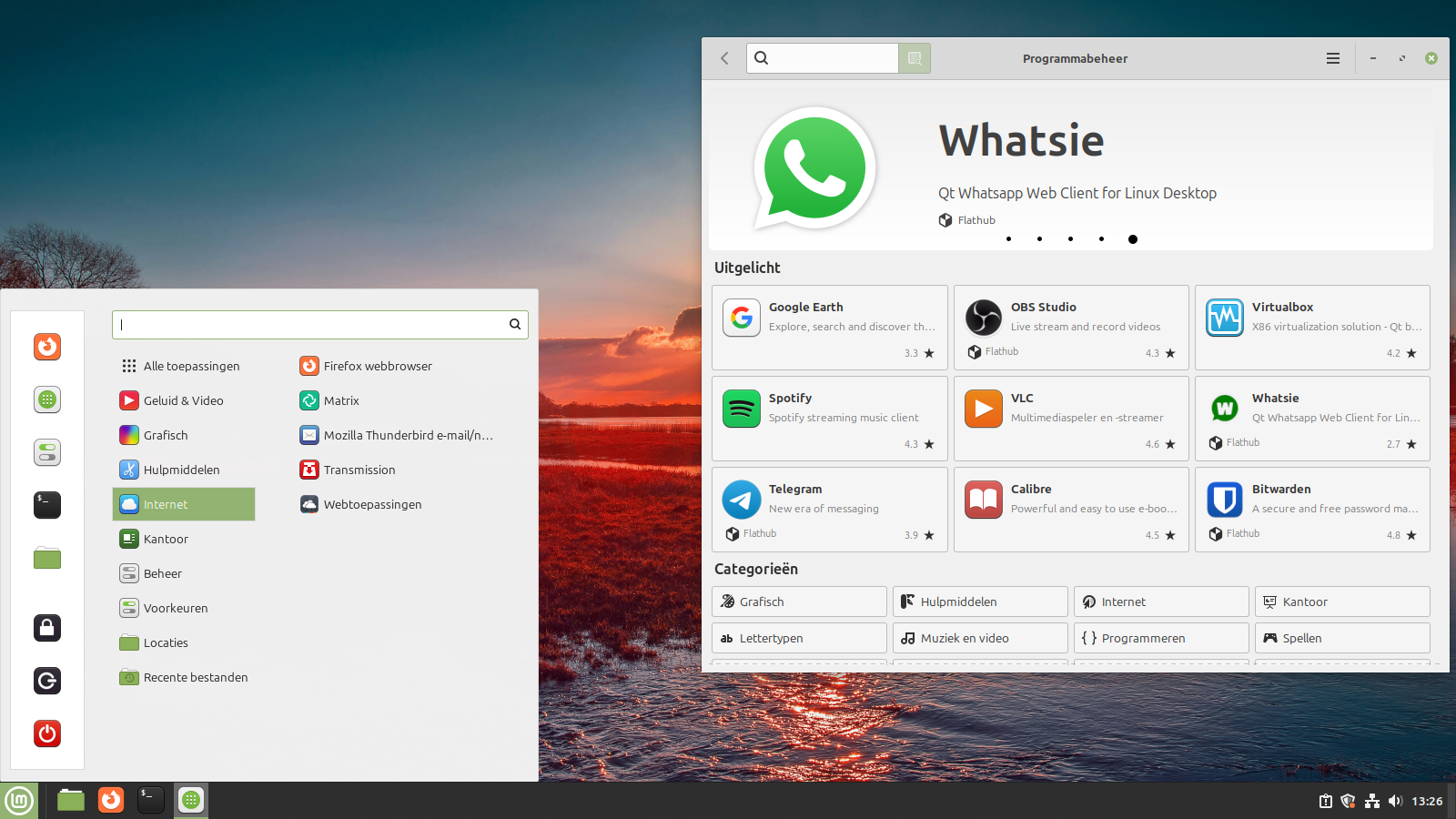
Naast de al aanwezige standaardprogramma’s voeg je eenvoudig extra tooltjes aan Linux Mint toe
BELANGRIJKE INSTELLINGEN
Nieuwe gebruikers zetten Linux Mint eenvoudig naar hun hand, want er zijn flink wat functies beschikbaar. Klik hiervoor in de linkerkolom van het startmenu op het pictogram Systeeminstellingen. Dit onderdeel doet enigszins aan het Configuratiescherm van oude Windows-edities denken. Laptopgebruikers activeren via Energiebeheer optioneel de vernieuwde energiebesparingsmodus. Zo houdt de accu het langer vol.
Een ander vers onderdeel in de Systeeminstellingen is Nachtlicht. Schakel deze optie in om ’s avonds het blauwe licht van de monitor te verminderen. Dat helpt je om makkelijker in slaap te vallen. Let ten slotte ook op de kleine pictogrammen rechts van de taakbalk. Zie hierin onder meer zodra er nieuwe (veiligheids)updates beschikbaar zijn.
Product: Linux Mint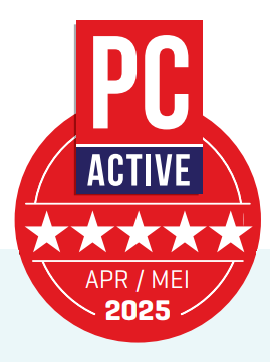
Pluspunten:
* goed Windows-alternatief
* logische navigatiestructuur
* veel freeware inbegrepen
* eenvoudige vormgeving
----------------------------------------------------------------------------------------------------------------------------------------------------------------------------------------

UBUNTU DESKTOP
Ubuntu Desktop (https://ubuntu.com) en Linux Mint hebben onder de motorkap veel overeenkomsten. Om die reden zijn de verschillen aan de voorzijde niet bijster groot. Ubuntu is voor beginners eveneens erg geschikt. Vergeleken met Linux Mint ziet Ubuntu er wel wat chiquer uit. Na de installatie kun je een behoorlijke tijd vooruit. De ontwikkelaar levert tenslotte vijf jaar lang updates. Dit besturingssysteem staat bekend om zijn hoge betrouwbaarheid. Niet voor niets werken gerenommeerde computermerken als HP, Dell en Lenovo nauw met deze softwareontwikkelaar samen.
VERTICALE TAAKBALK
Tijdens de installatie pas je alvast wat zaken aan. Je kunt bijvoorbeeld grotere letters en hogere contrastwaarden instellen. Slechthorenden activeren zo nodig visuele meldingen, waardoor ze geen notificaties missen. Voor nieuwe gebruikers verschijnt er eerst een kort stappenplan. De ontwikkelaar vraagt hierin onder andere of je data wilt delen. Naar eigen zeggen worden deze gegevens gebruikt om deze Linux-distributie te verbeteren. Voor verstokte Windows-gebruikers is Ubuntu wellicht even wennen, want dit besturingssysteem heeft aan de linkerkant een verticale taakbalk. Klik linksonder op de startknop om de beschikbare toepassingen te tonen. Verder zie je op het bureaublad een persoonlijke map. Hierin kun je bijvoorbeeld afbeeldingen, documenten en downloads opslaan. Uiteraard voeg je naar eigen smaak nog meer snelkoppelingen aan het bureaublad toe.
FIREFOX EN…?
Vergeleken met Linux Mint zijn er bij Ubuntu nauwelijks standaardprogramma’s inbegrepen. Je surft overigens wel direct op internet, want vanuit de verticale taakbalk open je de bekende browser Firefox. Daarnaast kun je ook meteen een fotoviewer, klok, rekenmachine en tekstverwerker oproepen. Aan jou de taak om op zoek te gaan naar andere bruikbare programma’s. Gelukkig zijn die volop beschikbaar. Klik in de taakbalk op App Center en gebruik de categorieën aan de linkerkant om relevante freeware te vinden. Jammer genoeg toont App Center niet bepaald de bekendste toepassingen. Het is min of meer noodzakelijk om handmatig naar tooltjes te zoeken. GNU Image Manipulation Program (fotobewerking), Audacity (audiobewerking), VLC (media afspelen), Plex (media beheren) Skype (videobellen) en OnlyOffice (documenten bewerken) zijn enkele goede voorbeelden van beschikbare toepassingen.
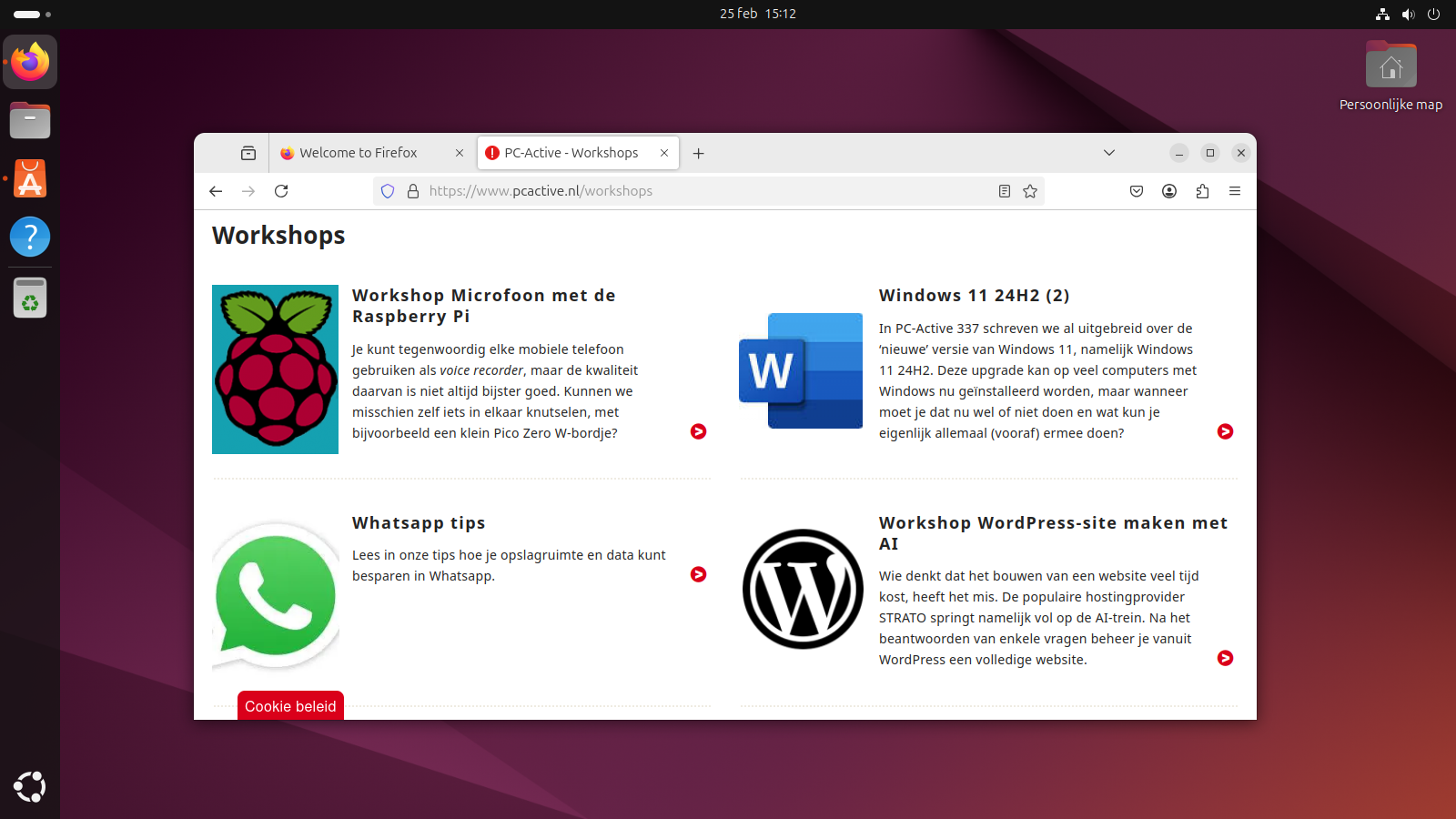
Behalve Firefox heeft Ubuntu van zichzelf geen andere programma’s
PERSONALISEREN
Zoals je van deze stijlvol vormgegeven Linux-distributie mag verwachten, kun je allerlei zaken personaliseren. Open hiervoor het startmenu en kies Instellingen. Bij Weergave staan er enkele fraaie achtergronden voor je klaar. Bovendien voeg je net zo makkelijk een eigen afbeelding toe en wijzig je de themakleuren. Pas via het onderdeel Ubuntu Desktop eventueel diverse zaken in de vormgeving aan, zoals de grootte van de pictogrammen op het bureaublad en in de taakbalk. Check rechtsboven het scherm ook even de statuspictogrammen, want daarmee schakel je bijvoorbeeld vlot over naar de donkere modus of energiemodus. Kom je ergens niet uit? Ubuntu heeft een uitgebreide Nederlandstalige helpfunctie. Klik hiervoor in de taakbalk op het pictogram met het vraagteken en vervolgens op het vergrootglas. Je typt daarna een trefwoord om de juiste helppagina te vinden.
.
Product: Ubuntu Desktop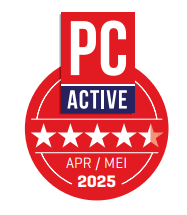
Pluspunten:
* fraaie vormgeving
* zeer gebruiksvriendelijk
* vijf jaar updates
* weinig freeware inbegrepen
* sommige menu’s niet Nederlandstalig
----------------------------------------------------------------------------------------------------------------------------------------------------------------------------------------
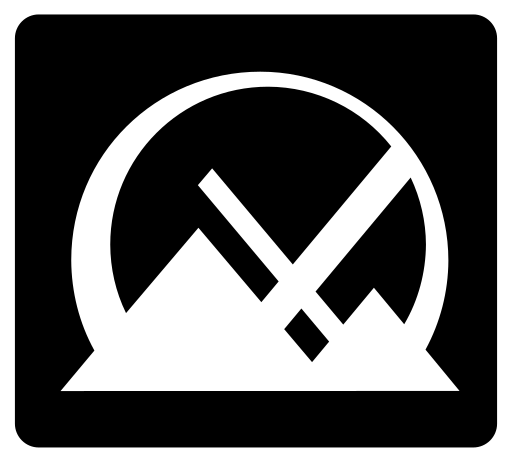
MX LINUX
MX Linux (https://mxlinux.org) heeft ten opzichte van Linux Mint en Ubuntu lagere systeemeisen (zie kader Systeemeisen). Bovendien zijn er twee soorten installatiebestanden beschikbaar, namelijk een gangbare 64-bit- én 32-bit-versie. Heb je een nogal oude computer of laptop met een 32-bit-processorarchitectuur, dan kun je hiervoor de laatstgenoemde versie gebruiken. Kortom, dit besturingssysteem is voor vrijwel iedere nog werkende computer geschikt. Volgens het bekende Linux-platform DistroWatch.com was MX Linux in 2024 dan ook de populairste Linux-distributie. Vergeleken met de twee eerder besproken Linux-smaken is het uiterlijk wel een stuk soberder. Zeker op oudere computers leent dit besturingssysteem zich voornamelijk voor basistaken, waaronder internetten, e-mailen en video’s afspelen.
VORMGEVING
Net als bij Linux Mint bestaan er van MX Linux verschillende edities. De ontwikkelaar beschouwt de Xfce-versie als zijn vlaggenschip. Dit besturingssysteem kent een brede hardwareondersteuning, zodat aangesloten apparaten naar verwachting zonder morren werken. Wanneer je de Linux-distributie voor het eerst onder ogen krijgt, valt het ietwat Spartaanse uiterlijk meteen op. Om die reden is MX Linux minder geschikt voor gebruikers die voor de eerste keer met een Linux-telg aan de slag gaan. De linkerzijde heeft een smalle taakbalk met meerdere kleine pictogrammen. Daarmee heb je onder andere toegang tot de bestandsverkenner, batterijstatus, updatebeheerder en netwerkverbindingen. Je opent via de zwart-witte knop linksonder het startmenu.
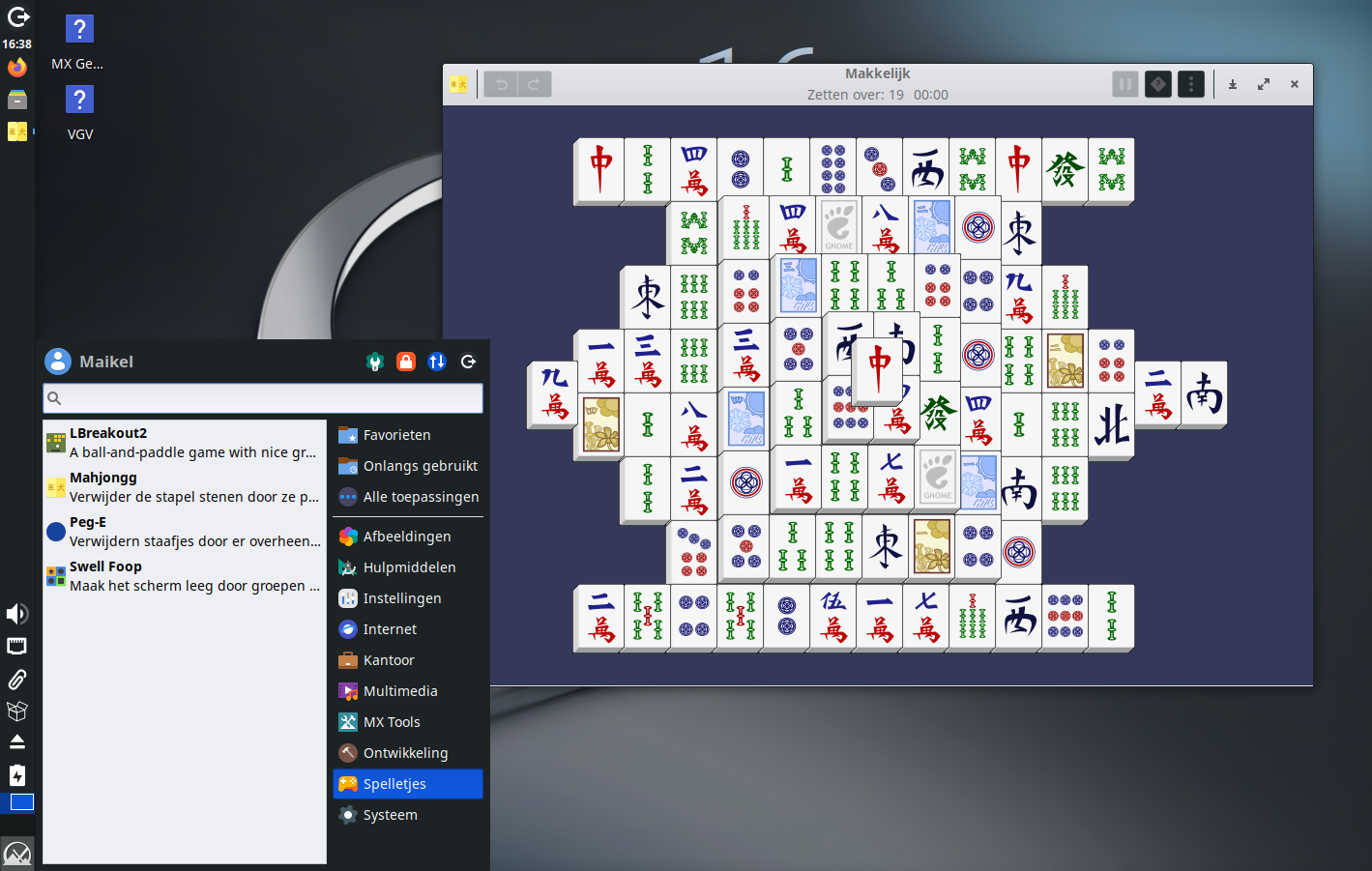
Na de installatie van MX Linux speel je desgewenst meteen een spelletje Mahjong
UITGEBREID FREEWAREPAKKET
MX Linux heeft een uitgebreid freewarepakket. Een pluspunt, want je hoeft daardoor niet zelf veelgebruikte toepassingen te zoeken. Zo surf je met Firefox op het web, terwijl je met LibreOffice documenten, rekenbladen, tekeningen en presentaties kunt maken. Daarnaast zijn Thunderbird (e-mail), Transmission (downloaden), Foliate (e-books lezen), VLC (media afspelen) en Xfburn (schijfjes branden) handige hulpjes. Er zijn bovendien enkele spelletjes voorgeïnstalleerd. Gebruik MX pakket installeerder om nog veel meer freeware te vinden. Gunstig is dat de beschikbare tooltjes over tientallen categorieën zijn verdeeld. Dat zoekt een stuk makkelijker. Weet je al welk programma je wilt installeren, dan gebruik je de zoekfunctie. Tot slot is het onderdeel MX Tools de moeite waard. Daarmee regel je namelijk talloze zaken. Zo maak je met de uitgebreide opruimfunctie snel opslagruimte vrij. Gooi bijvoorbeeld miniaturen, tijdelijke gegevens, logbestanden en andere overbodige data weg.
.
Product: MX Linux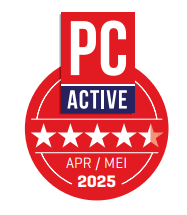
Pluspunten:
*ook voor hele oude pc’s
* veel freeware inbegrepen
* veel instelopties
* sobere vormgeving
----------------------------------------------------------------------------------------------------------------------------------------------------------------------------------------
